Aanmeldingsinstellingen voor aankopen wijzigen voor de Microsoft Store en Xbox
Met Microsoft Store(Microsoft Store) kunt u apps downloaden en kopen die beschikbaar zijn op de online markt. Het omvat apps, games, services en meer. De optie om te kopen wordt een probleem wanneer het door meerdere gebruikers wordt gebruikt. U moet ervoor zorgen dat elke aankoop uw goedkeuring heeft gekregen, zodat zuurverdiende geld niet wordt verspild. In dit bericht laten we zien hoe u de aanmeldingsinstellingen voor aankopen voor de Microsoft Store kunt wijzigen . Omdat het beschikbaar is op zowel Xbox One als Windows 10 , zullen we ze allebei laten zien.
Aanmeldingsinstellingen voor aankopen wijzigen(Change Purchase Sign-in Settings) voor Microsoft Store en Xbox
Veel gebruikers willen de aanmeldingsinstellingen voor aankopen wijzigen, omdat de Microsoft Store(Microsoft Store) op Windows 10 en Xbox elke keer dat je iets koopt om je wachtwoord vraagt. Het primaire doel is om er een authentieke aankoop van te maken. U kunt er echter voor kiezen om het op eigen risico uit te schakelen als u de enige gebruiker van de computer of de console bent.
1] Aanmeldingsinstellingen voor aankopen wijzigen(Change Purchase Sign-in Settings) voor Windows Store
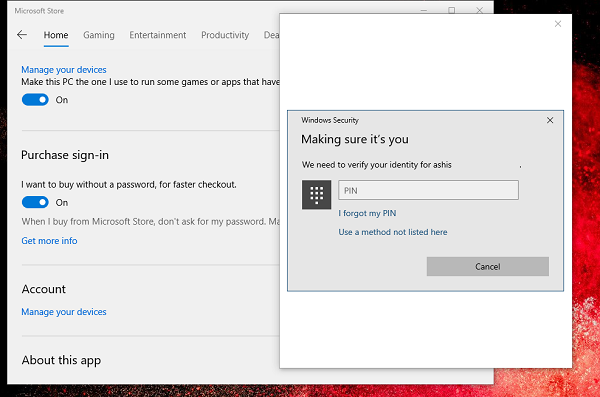
- Klik(Click) op de Microsoft Store die zich meestal op de taakbalk bevindt. Vind(Elser) het anders in het menu Start
- Klik(Click) op de drie stippen in de rechterbovenhoek van de applicatie en selecteer vervolgens Instellingen(Settings) .
- Scrol om Aanmelding voor Aankoop te vinden.
- Als u niet wilt dat Windows om het wachtwoord vraagt, schakelt u dit in.
- Schakel het uit om er zeker van te zijn dat er om een wachtwoord wordt gevraagd
- Bij het wijzigen van instellingen zal Windows u vragen om te verifiëren met een pincode of wachtwoord.
- Wanneer u het wijzigt, is het alleen van toepassing op de huidige computer en niet op andere computers.
2] Aanmeldingsinstellingen voor aankopen wijzigen(Change Purchase Sign-in Settings) op Xbox One
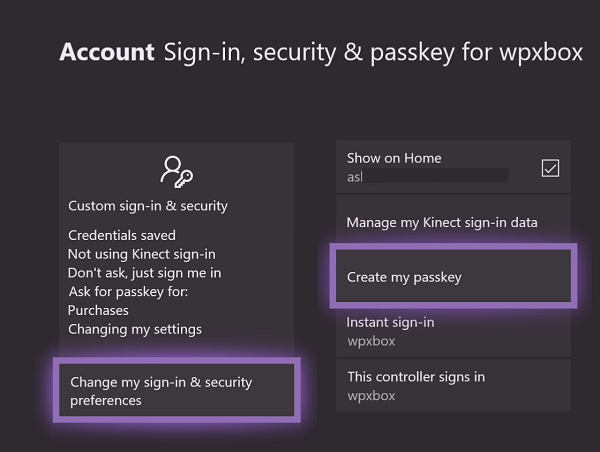
- Druk(Press) op de Xbox- knop om de guide te openen.
- Navigeer naar uiterst rechts en selecteer Instellingen selecteren
- Navigeer(Navigate) naar Account > Sign-in , beveiliging en wachtwoord (mogelijk wordt u gevraagd om uw wachtwoord van het Microsoft-account in te voeren )
- Kies(Choose) om Mijn aanmeldings- en beveiligingsvoorkeuren te wijzigen > Scrol(Scroll) helemaal naar rechts en selecteer Aanpassen(Customize) .
- Scroll nogmaals naar rechts en selecteer een van deze
- Vraag(Ask) om mijn wachtwoord om aankopen te doen
- Wachtwoord niet vereist.
Als u de enige bent die de console gebruikt, kiest u Wachtwoord(Passkey) niet vereist. Dus de volgende keer dat u iets koopt, is het direct. Als u ervoor kiest om een wachtwoord te vragen ,(Passkey) wordt u gevraagd om een wachtwoord in te stellen en vervolgens wordt de wijziging toegepast.
Related posts
Automatisch afspelen van Xbox One-video uitschakelen in Microsoft Store
Fix Xbox- of Microsoft Store-fout 0x87e00017 in Windows 11/10
Fix Error 0x87e0000d voor Xbox, Windows 10 of Microsoft Store
Fix Microsoft Store-aanmeldingsfout 0x801901f4 op Windows 11/10
Aanmeldingsfout Microsoft-account 0x800706d9 op Windows 10
De Microsoft Store-app wordt verwijderd wanneer u zich voor de eerste keer aanmeldt
Ballistic Mini Golf-game voor Windows 10 verkrijgbaar bij Microsoft Store
Fix Microsoft Store-fout 0x80072F7D
Microsoft Store geïnstalleerd door meerdere gebruikers start niet op Windows 11/10
Lijst met de beste gratis Windows 11/10-apps in de Microsoft Store
Hoe de externe installatie van apps op Windows 10 te stoppen?
Fresh Paint voor Windows 10 is een gebruiksvriendelijke Microsoft Store-app voor schilderen
Beste gratis film-apps beschikbaar in de Microsoft Store voor Windows 11/10
Fix Microsoft Store-fout 0x80072F30 Controleer uw verbinding
Microsoft Store ontbreekt, wordt niet weergegeven of is niet geïnstalleerd in Windows 11/10
Fix Microsoft Store-fout 0x87AF0001
5 Beste Social Media-apps voor Windows 10 beschikbaar in Microsoft Store
Fix Microsoft Store-fout 0x800700AA in Windows 10
Apps en Avatars cadeau doen uit de Microsoft Store op Windows 10
APPX downloaden van Microsoft Store
